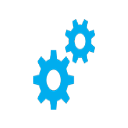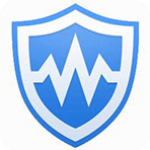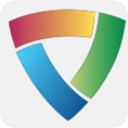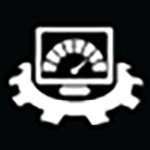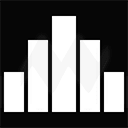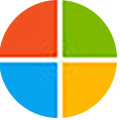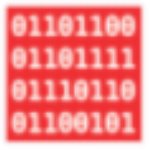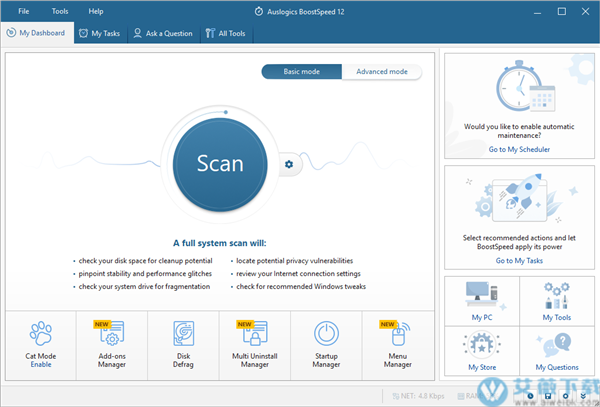
安装教程
1、从艾薇下载站下载软件压缩包,并进行解压处理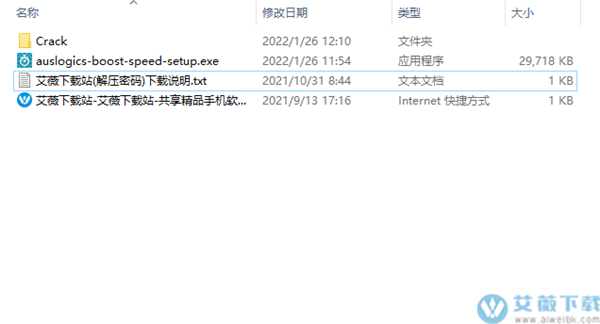
2、运行软件安装程序,设置软件安装路径
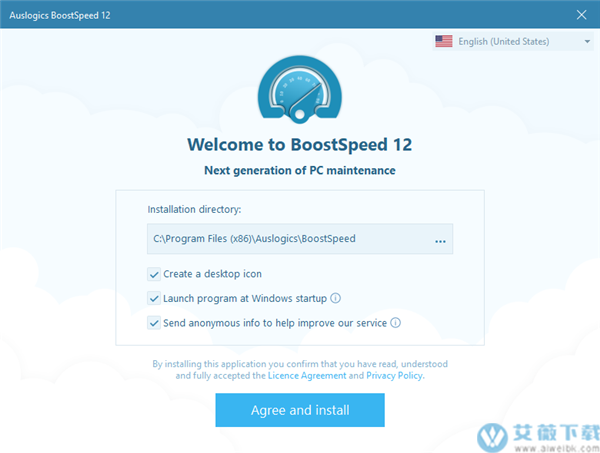
3、等待安装完成
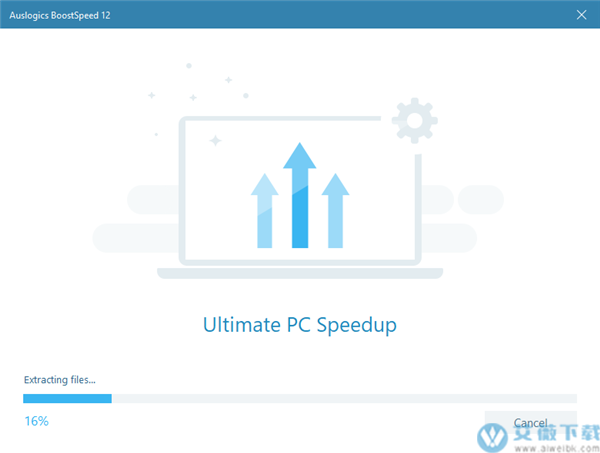
4、取消Launch BoostSpeed启动项,点击Finish
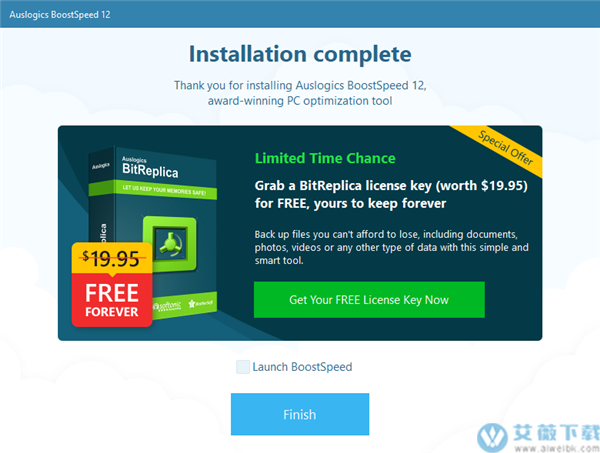
5、将Carck文件添加到软件安装路径当中
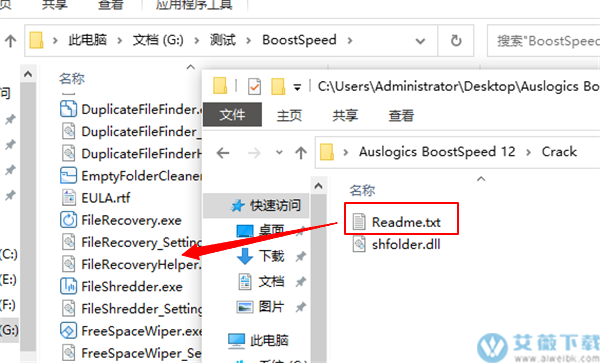
6、运行软件,点击Help→About即可查看激活密钥
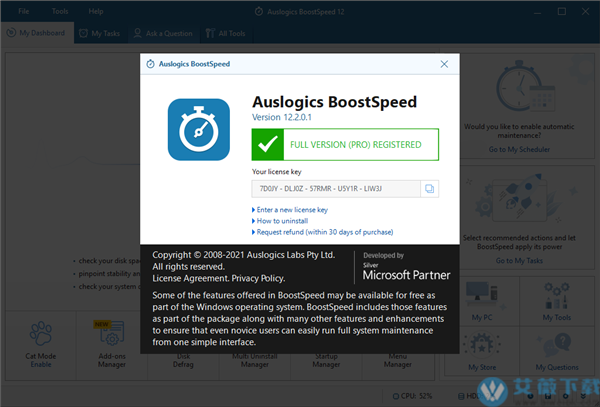
软件特色
1、诊断你的Windows系统因为诊断是治愈的一半
Auslogics BoostSpeed 12对整个系统进行全面检查,查找垃圾文件,减速问题以及任何系统或应用程序故障或崩溃的原因。通过大量的研究和测试,我们制定了精确的技术,可以定位问题,可以安全地删除,而不会有损坏操作系统的风险。
2、清除垃圾文件
干净的PC意味着更高的效率
我们在该软件中设计了清理模块来扫除所有类型的PC垃圾,例如不需要的系统和用户临时文件,Web浏览器缓存,未使用的错误日志,剩余的Windows Update文件,临时的Sun Java文件,不需要的Microsoft Office缓存等等。更多。它有助于在普通PC上回收千兆字节的硬盘空间。
3、RESTORES系统稳定性
小故障和崩溃已成为过去
像经验丰富的外科医生一样,该软件采用精密工具从Windows注册表中小心地删除损坏的密钥和无效条目,注意不要损坏任何重要的东西。我们测试了我们的软件, 确保它可以修复大多数毛刺和碰撞的原因,以恢复平稳和稳定的性能,没有副作用。
4、提高计算机速度
PC上的许多东西都能更快地运行
该软件调整非最佳系统设置,以帮助大多数流程和操作更快地进行。它调整互联网连接设置,以确保顺畅的浏览,更快的下载和更好的音频/视频通话质量。我们希望您拥有出色的PC体验,因此我们提供了加快PC操作各个方面的工具。
5、保护您的隐私
您的系统比黑客更安全
我们大多数人都担心个人信息落入坏人之手。当您输入密码或信用卡详细信息时,这些数据会保存在硬盘驱动器上,对您来说是不可见的,但对于熟练的黑客来说却很容易被捕获。我们提供的隐私工具有助于消除您的活动痕迹并保护您的敏感个人信息。
6、自动化系统维护
设置 - 忘记调度方便
使用Auslogics BoostSpeed 12,您可以安排自动维护,实时检测并消除问题,保护您的性能并保持PC以最快的速度运行。了解您的生活有多忙,我们创建了此功能,您可以将其设置一次,并在方便的时间表上自动清洁和加速PC。
7、GUARDS流畅的表现
您的PC可以快速稳定地完成所有任务
为了提高从完全优化中获得的效果,我们添加了自动内存和处理器管理,以确保您的活动应用程序始终拥有分配给它们的最大资源。这可以实时保护平稳,快速的性能,让您每天都能获得始终如一的出色计算机体验。
软件功能
1、磁盘碎片整理碎片整理文件以获得最大的硬盘效率
2、启动管理器
禁用不需要的启动项以加快启动速度
3、系统信息
收集有关系统组件的详细信息
4、任务管理器
取消不必要的任务以节省资源
5、服务经理
停止不需要的服务以释放内存
6、调整经理
调整系统设置以改善体验
7、重复文件查找器
找到重复的文件并删除额外的副本
8、磁盘医生
扫描磁盘问题并尝试修复它们
9、磁盘浏览器
探索您的磁盘驱动器,寻找最大的空间生猪
10、文件恢复
恢复错误或病毒删除的文件
11、卸载管理器
卸载您不再使用或不再需要的软件
12、注册表清洁工
删除无效条目以提高稳定性
13、磁盘清洁器
从所有类型的垃圾文件中释放磁盘空间
14、互联网优化器
优化Internet设置以加快连接速度
15、文件粉碎机
撕碎文件以防止犯罪分子恢复
16、自由空间刮水器
擦除可用磁盘空间以保护您的隐私
软件亮点
1、清理不必要的文件中的计算机磁盘2、清除注册表中的错误和不必要的条目
3、查找并删除重复文件
4、对计算机硬盘进行碎片整理
5、对注册表进行碎片整理以提高性能
6、加速和优化Internet连接
7、碎片整理和清理计算机的RAM
8、清除浏览器历史,程序和删除痕迹
9、阻止从外部侵入计算机的可能路径
10、安全地从您的计算机中删除文件和文件夹
11、从以前删除的文件中完全清理光盘
12、使用隐藏功能配置操作系统
13、配置系统的系统服务
14、管理已安装的程序并将其删除
15、在启动时管理程序列表
16、获取有关系统的详细信息
17、查看运行流程,其中包含有关每个流程的详细信
18、快速访问内置Windows工具
使用说明
一、从哪开始1、当您第一次启动该软件时,您将毫无疑问首先要做什么。只需单击屏幕中间的大按钮即可运行您的第一次扫描。
2、在“扫描”按钮的右侧,您会看到“自定义扫描”链接,可让您根据需要选择要扫描或忽略的部分。单击它是可选的。
3、在“扫描”按钮的右上角,您会看到模式开关,如果您想要更多控制和更多选项,您可以轻松切换到高级模式。默认情况下,该软件首次以基本模式启动。您还可以通过转到左上角的文件菜单来切换模式。在本指南中进一步查看有关这两种模式的更多信息。
4、在这里,您还可以找到“扫描”按钮下方列出的 5 个最有用的工具。在右侧,查看更多推荐功能的快速链接,这些功能将有助于进一步改进您的 PC。
二、顶部菜单
主程序菜单位于程序窗口的最顶部,为您提供了几乎所有该软件功能的四个快捷方式下拉列表。
1、文件”菜单包含的主要选项可让您通过在弹出窗口中输入其名称或地址来快速运行任何程序或打开网站、打开控制面板、在基本和高级模式之间切换、运行扫描、安排维护、打开救援中心,设置或检查更新。
2、通过工具菜单,您可以快速访问Auslogics BoostSpeed 12中包含的所有工具,以及您可能安装的一些其他 Auslogics 软件。
3、“帮助”菜单列出了用于获取有关程序的信息
三、基本模式
1、在基本模式下最小化的思想或努力的运行维护所需的用户量:屏幕与刚刚沿着窗户边的基本选项卡和工具中心的大按钮。您需要做的就是单击“扫描”按钮以启动对您的 Windows 系统的全面检查。
2、当扫描正在运行时,您可以停止或暂停它,查看按钮正下方的进度或单击“查看扫描详细信息”以查看正在处理的类别和特定项目以及找到的可操作项目的数量。
3、扫描完成后,您只需单击仪表板上的“全部解决”按钮,或单击“查看完整报告”以切换到“我的扫描仪”选项卡。
4、在“我的扫描仪”选项卡 上,查看七个类别中每个类别下的所有检测到的项目,并决定是否希望清理忽略其中的任何项目。您可以单击左侧的类别名称在它们之间切换,单击每个类别旁边的“查看报告和自定义”链接以获得更详细的视图,如果您愿意,可以取消选中任何检测到的项目或子类别。完成查看后,单击底部的“全部解决”按钮启动修复。
四、高级模式
1、查看此屏幕上显示的所有信息后,您可以通过单击“开始系统扫描”按钮从此处直接进行完整的系统扫描(这将打开“我的扫描仪”选项卡,让您在启动前选择要检查的类别扫描)。
2、 在高级模式下,您的仪表板上会列出更多选项。通过指向详细系统信息的链接,在顶部获取有关您的 PC 和软件的简要信息。
3、查看您的问题和答案状态的快速概览,或单击以访问“提问”功能
4、在高级模式下,您可以通过添加或删除您喜欢的方式自定义您在顶部看到的选项卡。要添加选项卡,请单击 + 号并从下拉列表中选择要添加的页面或工具。
5、要删除选项卡,只需单击其上的X符号,就像在 Web 浏览器中一样。通过这种方式,您可以使用最常用的工具按照您想要的方式设置仪表板。
系统要求
操作系统:Win 10(32或64位)、Win 8/8.1(32或64位)、Win 7(32或64 位)硬盘空间:100 MB
内存:512 MB
推荐屏分辦率:1024x700